
Mündəricat:
- Addım 1: Lazım olan materiallar
- Addım 2: Dövrə lövhənizi dizayn edin
- Addım 3: Çıxış Gerbers
- Addım 4: CAM Şəkillərini Dönüştürün
- Addım 5: Şəkilləri redaktə edin
- Addım 6: Əsas vərəqi çap edin
- Addım 7: Mislə örtülmüş lövhə hazırlayın
- Addım 8: Mis Şəkillərini Qeyd edin
- Addım 9: Toner Transferi
- Addım 10: Lövhənizi kəsin
- Addım 11: Lehim Maskası tətbiq edin
- Addım 12: Lövhənizi qazın
- Addım 13: Son ölçüyə qədər kəsin
- Addım 14: İdarə Heyətinizi doldurun
- Müəllif John Day [email protected].
- Public 2024-01-30 07:46.
- Son dəyişdirildi 2025-01-23 12:54.

Aşağıdakılar, birdəfəlik və prototip istifadəsi üçün PC elektron lövhələri yaratmağım prosesini təsvir edir. Keçmişdə öz lövhələrini yaratmış və ümumi proseslə tanış olan bir şəxs üçün yazılmışdır.
Bütün addımlarım sizin vəziyyətiniz üçün optimal olmaya bilər. Bu prosesi müxtəlif mənbələrdən alınan texnikaları özündə birləşdirən sınaq və səhv yolu ilə inkişaf etdirdim. Zəhmət olmasa sizin üçün faydalı olanı götürün və etməyənləri atın.
İstehsal qeydi: Mən köhnə məktəbəm və yazılı təlimatlardan və şəkillərdən ən yaxşısını öyrənirəm, bu təlimatın böyük hissəsini təşkil edir, daha mürəkkəb addımlar üçün bir neçə video daxil etdim.
Addım 1: Lazım olan materiallar
Aşağıdakı siyahı uzundur, ancaq öz PC lövhələrinizi hazırlayırsınızsa, bu maddələrdən bəzilərinə sahib ola bilərsiniz. UV şüalanma qutusu istisna olmaqla, qalan hissələrin əksəriyyəti onlayn olaraq satın alınır.
Sizə lazım olacaq:
- Mis örtüklü PCB materialı
- Dövrə lövhəsi dizaynı proqramı (Eagle pulsuz proqramından istifadə edirəm).
- Gerber fayl tərcüməçisi - Gerber fayllarını Gerber2PDF qrafik formatına çevirin
- Qrafik redaktə proqramı (PhotoShop)
- Toner köçürmə texnikasına uyğun olan tonerlə Lazer Yazıcı.
- Parlaq lazer printer kağızı (Zımba #633215).
- Lazer Yazıcılar üçün Şəffaflıq filmi (C-Line no60837).
- Suda həll olan yapışqan çubuq, siyanoakrilat yapışqan, rəssam lenti.
- İncə çiçəkli tel (~ 26 ölçü) və düz sancaqlar.
- PC lövhələrini kəsmək, şekillendirmək və qazmaq üçün əl alətləri.
- Standart geyim dəmir.
- Dövrə lövhəsi təmizləyici materiallar (kağız dəsmallar, süngərlər, yuyucu vasitələr, Bar saxlayanın dostu, həlledicilər).
- Ferrik xlorlu maye (40%).
- Limon turşusu, toz halında (fındıq.com).
- Old CrockPot keramika və ya şüşə astarlı (metal deyil).
- Qt. fermuarlı plastik dondurucu çanta.
- UV ilə müalicə olunan lehim maskası boyası (ebay və ya amazon).
- UV məruz qalma qutusu (Ev istehsalı?).
Addım 2: Dövrə lövhənizi dizayn edin
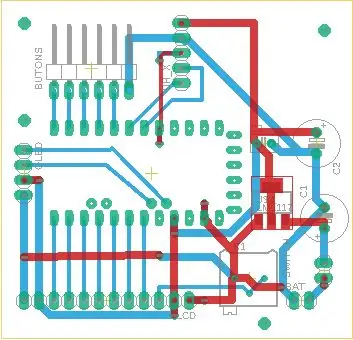
Lövhə ölçüləri kifayət qədər təvazökar və 2 tərəflə məhdudlaşdığından Eagle pulsuz mal versiyasını istifadə edirəm. İzlərimin ölçüləri və aralarındakı məsafələr ilə səxavətliyəm (24 mil dəqiqəlik iz ölçüsü və 15 mil arasında).
Komponentlərimin çoxu çuxurdan keçir, amma bəzən SMD və ya kombinasiyadan istifadə edirəm. İzləri lövhənin altındakı hər hansı bir pin başlığına yönəltməyə çalışıram. Mən çuxurdan örtük istifadə etmirəm, buna görə komponentin hər iki tərəfdə lehimlənə bilməyəcəyi üst izləri alt ilə birləşdirən əlavə viyaslar əlavə edirəm. Bunlar yerində lehimlənmiş qısa nazik tel parçaları ilə doldurulacaq.
Layihə və marşrutlaşdırma işini başa vurduqda, lövhənin künclərinə yaxın bir neçə böyük boşluq əlavə edərək 2 tərəfli lövhələr üçün montaj delikləri və qeydiyyat göstəriciləri kimi xidmət edirəm.
İşiniz bitdikdə, komponentlərin yerləşdirilməsi və deliklərin işarələnməsi üçün istinad üçün lövhənin böyük bir nüsxəsini çap etməyinizi təklif edirəm.
Mis üçün kağız üzərində və lehim maskaları üçün lazer şəffaflıq filmində çap olunacaq lövhə şəkillərini yaratmaq üçün Eagles 'CAM Prosessorundan istifadə edirəm.
Addım 3: Çıxış Gerbers
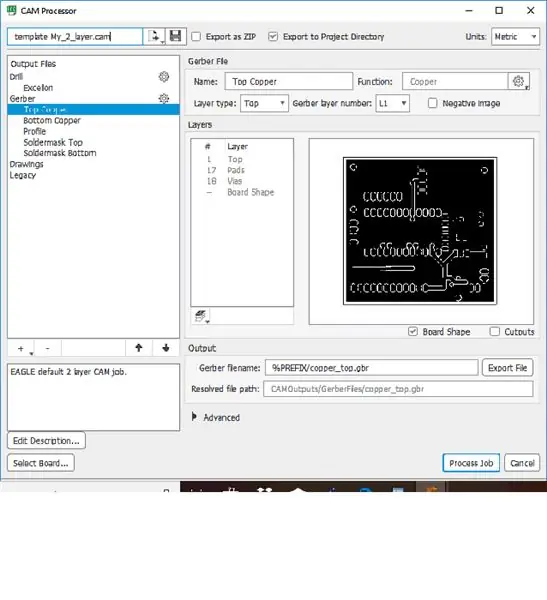
Doldurmaq üçün çoxbucaqlılardan istifadə etmək istəyirəm, yuxarıda V+ üstü, buna görə lövhənin şəkillərini birbaşa çap etmirəm, amma Eagle -in CAM çıxışını istifadə edirəm. Lövhələrimdə istifadə etdiyim bir neçə SMD komponentini əllə lehimlədiyim üçün lehim pastası şablonlarından istifadə etməmişəm.
CAM şəkillərinin yaradılmasını asanlaşdırmaq üçün ehtiyac duyduğum çıxış fayllarını ehtiva edən tək və ikitərəfli CAM çıxışı üçün xüsusi bir şablon yaratdım. Həmişə taxta şəklini mis Gerbersə əlavə edirəm, maskalara deyil.
İşi emal edərkən ümumiyyətlə Gerber fayllarını Layihə qovluğuna yerləşdirirəm ki, sonradan ehtiyac olarsa onlara daxil olun.
Addım 4: CAM Şəkillərini Dönüştürün
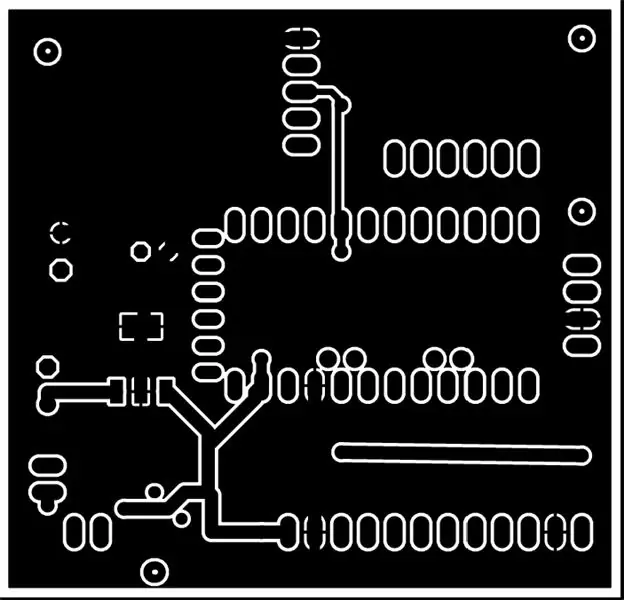
Eagle -in CAM prosessorundan istifadə etməklə mis və lehim maskalarının yaradılmasına bir sıra maneələr yaradır.
- Gerber fayllarını çap edilə bilən şəkillərə çevirməlisiniz.
- Cam prosessoru komponenti və deşik göstəriciləri vasitəsilə çıxarır.
İlk addım, Gerber fayllarını bir növ görüntü faylına çevirmək və sonra düzəldə və çap edə bilərəm. Gerber2PDF Gerber2PDF linki adlı bir yardım proqramından istifadə edirəm.
Yüklənmiş.exe, Eagle CAM qovluğuna yerləşdirilir. Daha sonra Windows əmr satırından Gerber2PDF -ni işə salmadan əvvəl Layihə kataloqundan çevirmək istədiyim Gerber fayllarını CAM qovluğuna köçürürəm.
Xüsusi faylları seçmək və çevirmək üçün sintaksis üçün Gerber2pdf sənədlərinə baxın.
Yükləməli olduğunuz gerber2pdf prosesini işlətmək üçün istifadə etdiyim mətn faylını daxil etdim.
Bu faylı ehtiyaclarınıza uyğun olaraq düzəltməkdən çekinmeyin. Komandaları kəsin və Gerbers -i çevirmək üçün DOS əmr satırı yardım proqramına yapışdırın.
Ehtiyac duyduğum hər bir mis və lehim maskası üçün fərdi PDF sənədlərim olandan sonra lövhənin komponentlərində, boşluqlarda və qeyd dəliklərində çatışmayan deliklər problemini həll edirəm. PDF -ləri idxal etmək və mis faylları redaktə etmək üçün PhotoShop -dan istifadə edərək kiçik boş ağ dairələr şəklində lazımi delikləri əlavə edirik.
Addım 5: Şəkilləri redaktə edin
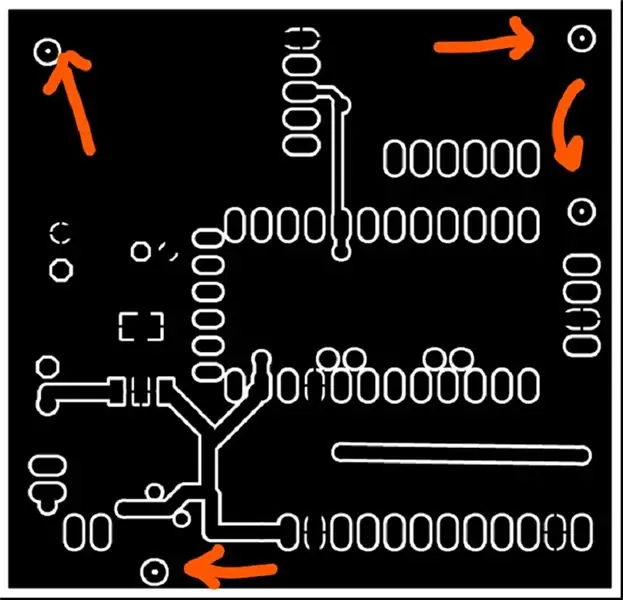
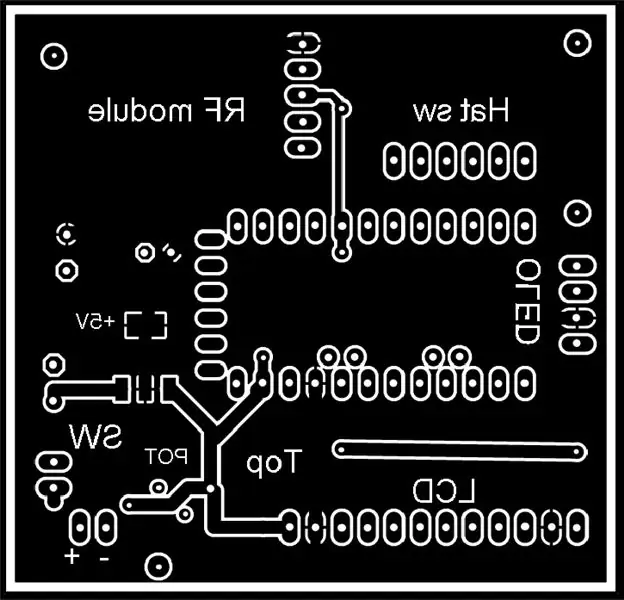

PDF -ləri idxal etmək və mis faylları redaktə etmək üçün PhotoShop -dan istifadə edərək kiçik boş ağ dairələr şəklində lazımi delikləri əlavə edirik. Aşağıdakı təlimatları izləyərək öz qrafik çevrilmə və redaktə proqramınızdan istifadə edə bilərsiniz.
İki tərəfli lövhələrin hər iki tərəfinə qeyd dəlik işarələri (oxlara baxın) əlavə etmək üçün PDF-ləri redaktə edin. Qeydləri daha dəqiq etmək üçün mis deşiklərini çap etdikdə görmək üçün kifayət qədər böyük etmək üçün qeyd dəliklərini əlavə kiçik saxlayın. Əsasən bu tərəfdən qazacağım üçün komponent deliklərini yuxarıya əlavə edirəm. Diqqət yetirin ki, üst mis şəkli bu nöqtədə üfüqi (güzgü) çevrilməlidir, beləliklə yastıqlar oyulduqdan sonra uyğun olacaq. Bu nöqtədə çap edilmiş mətn əlavə edə bilərsiniz. Əlavə etdiyiniz hər hansı bir mətnin həm yuxarı, həm də alt misdə əks olunduğundan əmin olun, beləliklə lövhənizə düzgün köçürülür (yuxarıdakı nümunələrə baxın).
Hər bir mis və maska görüntüsünü kopyalayın və boş, tam səhifəli bir ana səhifəyə yapışdırın (PDF -lərlə eyni ölçüdə), bu lazer printerinizdə çap olunacaq. Əsas səhifəyə lövhə identifikasiya mətni əlavə etmək istəyə bilərsiniz.
Mis şəkillərin birdən çox nüsxəsini ana səhifəyə yerləşdirmək kağız qənaət edəcək və toner köçürmə prosesində səhvlərə yol açacaqdır. Hər bir maskanın ən azı 2 nüsxəsini əlavə edən lehim maskası faylları üçün də eyni şeyi edin, daha sonra birləşdiriləcəkdir.
Addım 6: Əsas vərəqi çap edin
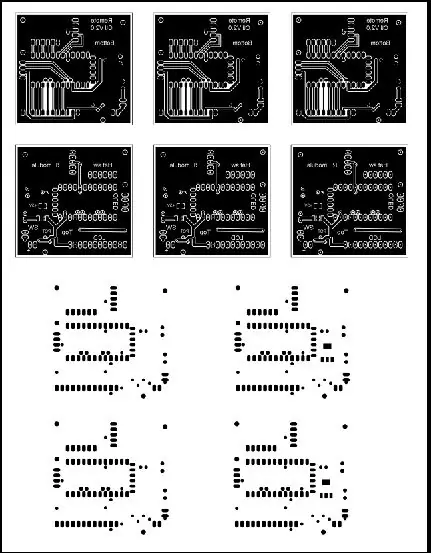
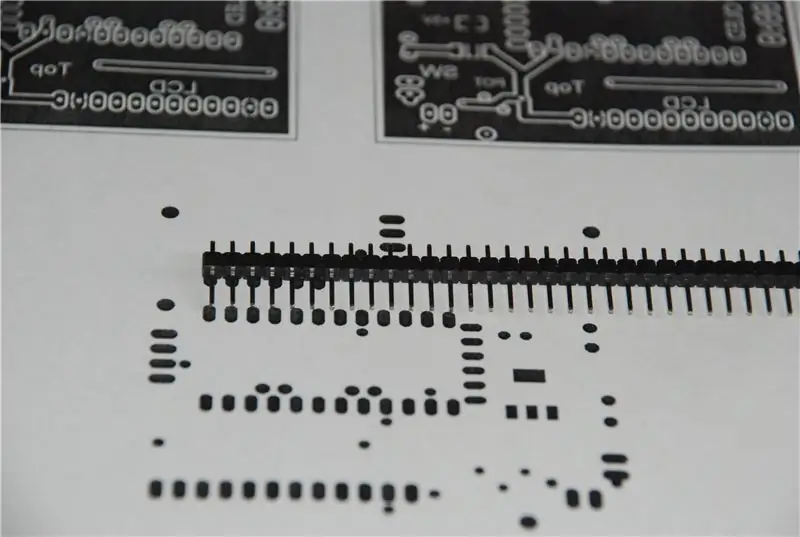
Çap edilmiş Master Sheet mis şəkilləri, toner istilik köçürməsindən istifadə edərək hazırlanmış PCB -lərə köçürüləcəkdir. Transfer prosesi üçün Zımbalardan Premium Rəngli Lazer Parlaq Kağızdan (#633215) istifadə edirəm. Etibarlı, aşağı qiymətli və aydın görünür (jurnal səhifələri kimi deyil). Lazer toneri az və ya heç bir səhv etmədən qəbul edir, toneri tez misə köçürür və bir neçə dəqiqə isti suda isladaraq təmiz şəkildə buraxır. Lehim maskaları yaradılacaqsa, hər maskanın ən azı iki nüsxəsi Lazer Printer Şəffaflıq Filminə (C-Line no60837) çap olunur.
Parlaq kağıza və ya asetatlara çap etməzdən əvvəl şəkillərin bir nüsxəsini düz kağıza yazdırın. Bu nüsxə lövhə ölçüləri və 2 tərəfli mis hizalanması üçün istifadə olunacaq. SMD və digər komponentlər üçün yastıqlar arasındakı düzgün məsafələri yoxlamaq yaxşı bir fikirdir (yuxarıdakı fotoya baxın). Həm mis, həm də maska şəkilləri üçün bunu edin. Kopyalama və yapışdırma prosesində bir neçə dəfə səhv etdim və PCB -ni aşındırdıqdan, maskaladıqdan və qazandan sonra bitmiş lövhələri doldura bilmədim.
Addım 7: Mislə örtülmüş lövhə hazırlayın



Mis lövhələr (tək və ya ikitərəfli) düz kağızdan çıxarılan şəkli bələdçi olaraq istifadə edərək kobud formada (~ yarım düym ətrafında) kəsilir (kəsici təkərli Dremel alətindən istifadə edirəm).
Kenarları düzləşdirmək üçün hamar şəkildə düzəldilir və künclər yuvarlaqlaşdırılır. Daha sonra hər hansı bir çapıq və ya itiliyi aradan qaldırmaq üçün üst və alt kənarları 45 dərəcə bir açı ilə açıram (sənəd verdikdən sonra barmağınızla yoxlayın).
Növbəti addım, hər hansı bir yağ və ya ləkəni çıxarmaq üçün lövhələri təmizləməkdir. Yuyucu vasitələr və isti su hiylə edəcək. Nəhayət oksidləşməni aradan qaldırmaq və köçürməni qəbul edəcək və lehimlənməsi asan olan bir səth yaratmaq üçün misə bir az "Bar Keepers Friend" qarışığı səpirəm və nəmli bir süngərlə yumşaq bir şəkildə ovuşdururam, sonra qurudmadan əvvəl kağız dəsmal ilə yuyun.
Lövhələr 2 tərəflidirsə, şəkillər tam olaraq qeydiyyata alınmalıdır. Mənim üçün ən yaxşı yolu, alt mis təsvirinin düz bir kağız nüsxəsini lövhənin bir tərəfinə yumşaq bir şəkildə yapışdırmaq (paradoksal olaraq bu üst olacaq) və qeyd nömrələrinin mərkəzlərini 70 nömrəli bir matkapla diqqətlə qazmaqdır. Biti tutmaq üçün qazma maşını olan bir qazma maşını yaxşı işləyir.
Addım 8: Mis Şəkillərini Qeyd edin


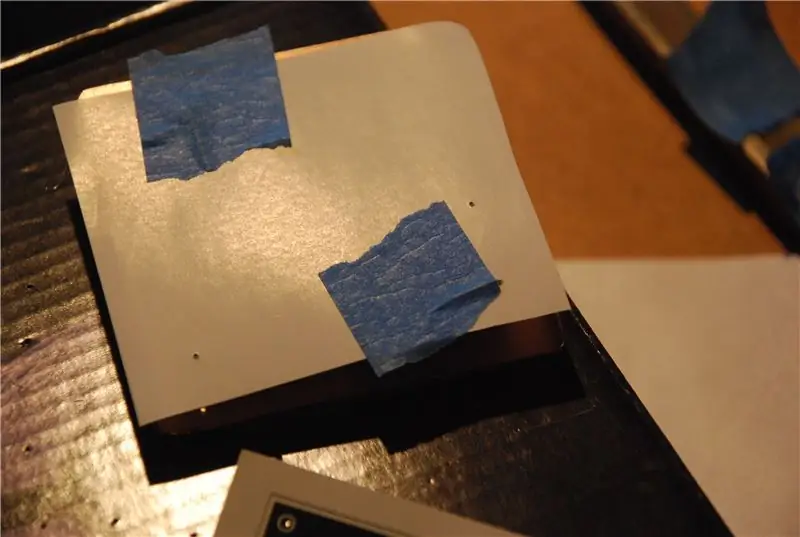
Tək tərəfli lövhələr üçün proses olduqca sadədir. Parlaq kağızdan mis görüntünün bir nüsxəsini kəsin və rəssamların lentini (mavi lent) istifadə edərək lövhənin görüntüsünü aşağıya yumşaq bir şəkildə yapışdırın. Sonra lövhəni 2 qat kağız dəsmal ilə örtülmüş bir kontrplak parçasına qoyuram və lövhəni başqa iki qatla örtürəm.
İki tərəfli lövhələr üçün proses daha mürəkkəbdir. Əvvəlcə lövhədəki qeyd boşluqlarını düz bir pinlə təmizləyirəm. Növbəti addım, parlaq kağızdan bir mis üst və bir alt şəkil kəsmək və düz bir pinlə bütün qeyd dəliklərinin mərkəzini tam olaraq deşməkdir.
Daha sonra qeyd deşiklərindən (təxminən 3/4 düym uzunluğunda) keçə biləcək qədər incə (~ 26 gage) çiçəkçi və ya sənətkarlıq telləri kəsdim. Bu teli əvvəlcə üst kağızdakı qeyd dəliklərindən birinin arxasından, sonra lövhədən keçirəm. Bu nöqtədə teli bükürəm və lövhəni çevirəndə telin düşməsinin qarşısını almaq üçün kiçik bir parça rəssam lentindən istifadə edirəm. Nəhayət, şəkilləri mislə üz -üzə qoymaq üçün alt kağız deliklərinin önündən itələyin.
Kağızları və lövhələri bir yerdə saxlamaq üçün hər tel bükülür. Bütün deliklər tamamlandıqda, yuxarıdakı tək tərəfli lövhə qaydasına əməl edin.
Addım 9: Toner Transferi


İndi kart toner transferinə hazırdır. Transfer prosesinin bu videosu aşağıdakı təlimatları daha aydınlaşdıra bilər.
Dəmirin uclu ucundan istifadə edərək kağızı lövhəyə yapışdırmaq üçün ən yüksək temperaturun altına quru paltar Dəmir dəsti tətbiq edirəm. Uçun iki tərəfli lövhələrə tellər arasına qoyulması və hər iki tərəfi də yapışdırmaq üçün diqqətli olun ki, kağızla işlənərkən lövhədən ayrılmasın. Xəbərdarlıq lövhəsi yanmağa başlayır. İki tərəfli lövhələrdə telləri bir tərəfdən yuyuram, sonra digər addımları kağızdan və lövhədən keçirin.
Dəmiri hər tərəfə təxminən 1 dəqiqə təzyiqlə tətbiq etməzdən əvvəl lövhəni çıxarın, əgər lövhə tam dəmir örtüyü üçün böyük olmasa. Bu, lövhəni isladacaq və tonerə yapışacaq. Toner köçürməsini təmin etmək üçün üst tərəfdəki kağız dəsmalını çıxarıram və ütünün kənarını lövhəyə 45 dərəcə bir açı ilə tuturam, sonra lövhədə hərəkət edərkən təzyiq tətbiq edirəm. Bunu hər tərəfdən ən azı bir neçə dəfə edirəm. Bu zaman kağızın arxa tərəfində tonerin kiçik bir görüntüsünü görməlisiniz.
Növbəti addım, lövhəni və kağızı üzənə qədər suda islatmaqdır. Ümumiyyətlə prosesi asanlaşdırmaq üçün gil örtüyünü çıxarmaq üçün kağızın arxasını yumşaq bir şəkildə ovuşdururam və bir neçə dəqiqədən sonra kağızı yumşaq bir şəkildə soyuram, yumşaq kıl fırçası və ya barmaqlarınızla suyun altında yüngülcə fırçalamaq, parıltının gil örtüyünü təmin edəcək. kağız kəsilməzdən əvvəl misdən çıxarılır. Su mikroskopik gil hissəcikləri ilə buludlanacaq.
Lazım gələrsə, Sharpee Marker və bıçaqla qurudun, yoxlayın və toxun. Bu mərhələdə geniş bir təmirə ehtiyac varsa, toneri çıxartmaq və aşındırmadan əvvəl yenidən tətbiq etmək istəyə bilərsiniz (lövhəni yenidən təmizləməyinizə əmin olun).
Addım 10: Lövhənizi kəsin


Aşındırma prosesim bəlkə də ən qeyri -ənənəvi prosesdir. Yüksək vəziyyətdə su ilə 1/2 yolla doldurulmuş və isti olana qədər qızdırılan (ən azı 1 saat) bir qab lazımdır. Növbəti qeyri -adi addım, lövhəni zip kilidi olan keyfiyyətli bir dondurucu çantanın içərisinə vurmaqdır. Nəhayət, aşağıdakı kimi hazırlanan Ferric Chloride əsaslı Edinburgh Etch istifadə edirəm: Onlayn (NUTS.com) və ya yerli mənbədən bir az quru limon turşusu (tez-tez qida qoruyucusu olaraq istifadə edilən Turş Duz olaraq da bilin) alın. Bir həll hazırlayın. Limon turşusu, 1/4 fincan tozunu 3/4 fincan isti suda həll edərək soyumağa qoyun. Etchantın 2 stəkan 40% dəmir xlorid həllinə 1/2 fincan əlavə edin. Bu Edinburq aşındırmasıdır. Aşındırma məhlulu sadə Ferrik Xlorid aşındırmasından iki qat daha sürətlidir və öz -özünə tıxanmayacaq və çamur əmələ gətirməyəcəkdir.
XƏBƏRDARLIQ: Bu üsulla Hidrogen Peroksid əsaslı aşındırıcı istifadə etməyin. Partlayışla yanan və çantanı partlatacaq hidrogen qazı yaradır.
Aşındırıcıyı qarışdırmadan və ya istifadə etməzdən əvvəl əlcək və geyim qoruyucu (su keçirməyən önlük) istifadə etməyinizə əmin olun. Hələ parça və dərini ləkələyəcək və yeyəcək! Çantanı dövrə lövhəsi ilə açın, ümumiyyətlə sızıntıları yoxlamaq üçün əvvəlcə torbaya su əlavə edirəm, sonra suyu atın. Dövrünüzü aşındırmaq üçün kifayət qədər etchant əlavə edin, doldurmayın, hər zaman daha sonra əlavə edə bilərsiniz, amma qarışıq ola bilər. Digər üsullarla müqayisədə daha az aşındırıcı istifadə edəcəyinizi və istifadə edildikdən sonra atıldığından, aşçantın həmişə təzə olduğunu görəcəksiniz. Torbadan tökülmədən mümkün qədər çox havanı sıxın, sonra hava keçirməyəcək şəkildə möhkəm bağlayın.
Tencereyi söndürün. Lövhə suya batana və düz olana qədər çantanı isti suya qoyun. Aşındırılmış mis tamamilə təmizlənənə qədər ən azı 5 dəqiqədə aşındırma işini yoxlayın (təmiz çanta yoxlamaya imkan verir). Edinburgh Etch tıxanmadığı üçün daimi təşvişə ehtiyac yoxdur. Tamamlandıqda (mis görünmür) torbanı çıxarın və diqqətlə açın, zibili tullantı qabına atın, kanalizasiyaya tökməyin! Atmaq üçün cəmiyyətimə təhlükəli tullantılar topladığım ağzı geniş olan böyük bir plastik qabdan istifadə edirəm.
Çantanı su ilə yuyun, tullantı konteynerinizə atın və çantanı atmadan əvvəl lövhəni çıxarın. Qoruyucu vasitənizi çıxarmadan əvvəl lövhəni axan suyun altında yuyun.
Asetona və ya lak tinerinə batırılmış kağız dəsmal ilə silməklə tonerin adi qaydada çıxarılması.
Addım 11: Lehim Maskası tətbiq edin


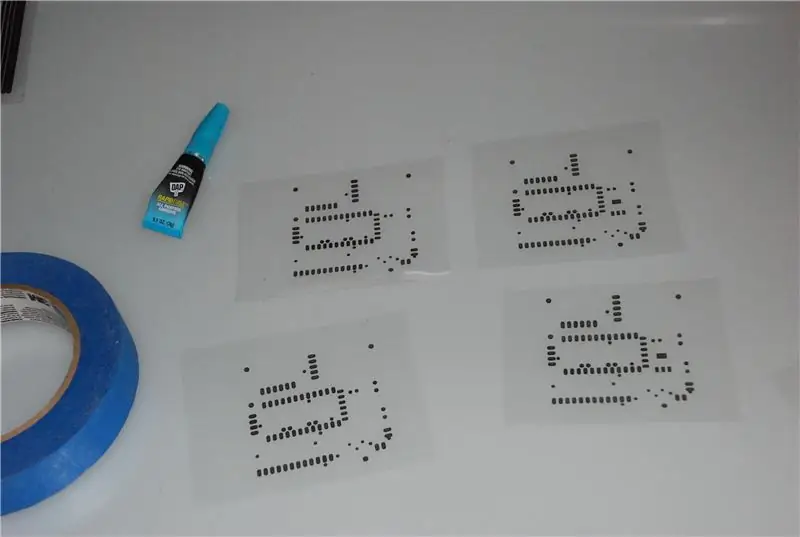
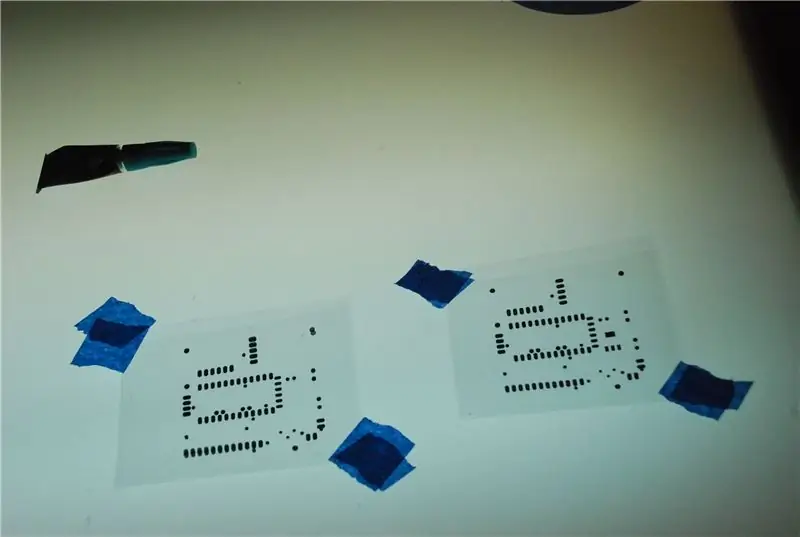
Lövhə quruduqdan sonra, bir Lehim maskası tətbiq etməyin vaxtıdır. Bu isteğe bağlı bir addımdır, ancaq misin oksidləşmədən qorunmasına kömək edəcək, daha peşəkar görünür və SMD komponentlərinin yerləşdirilməsini yaxşılaşdırır.
Yenə də bu prosesin təsviri müvəffəqiyyət üçün lazım olan bütün nüansları ifadə etmədiyi üçün bir video da əlavə etdim.
Film maskası tapmaq çətindir və çox bahalıdır, buna görə internetdə müxtəlif mənbələrdən əldə edilən UV ilə müalicə olunan lehim maskası borulardan istifadə edirəm. Film və ya boya istifadə etməyinizdən asılı olmayaraq, UV işığına ehtiyacınız olacaq. Bənövşəyi/UV LED şeritlərindən istifadə edərək UV Maruz qalma Birliyi qurdum.
Görmə qabiliyyətinizin qorunması üçün UV mənbəyinin yüngül bir qapaq içərisində olması vacibdir. Instructables.com saytında digər UV şüalanma cihazlarının qurulması üçün bir çox istiqamət var, sizin üçün uyğun olanı qurun. UV mənbəyinə DC cərəyanını açmaq və söndürmək üçün saniyələri ölçmək və röleyi aktivləşdirmək qabiliyyətinə malik bir elektron taymerdən istifadə edirəm.
Lazer printerlər kifayət qədər sıxlıqlı bir şəkil çap etmədiyi üçün 2 şəkli birləşdirmək lazımdır. Filmdən hər bir lehim maskasının iki nüsxəsini kəsin və hər tərəf üçün maska yaratmaq üçün diqqətlə hizalayın. Onları çap olunmuş görüntünün əks tərəflərində kiçik bir "Super Yapışqan" nöqtəsi ilə daimi olaraq yapışdırıram.
Növbəti addım ən heyristikdir və məruz qalma quruluşunuzu (aşağıdakı təlimatlara baxın) və boya tətbiqinizlə bəzi təcrübələr aparmağı tələb edəcək.
UV şüalanma cihazınızı sınayın - Cihazınızın hansı UV səviyyələrini və ya boyanızın qalınlığını verəcəyini bilmirəm, çox çox dəyişən var. Xüsusi quruluşunuza və boya sıxlığınıza uyğun olan məruz qalma vaxtını təyin etməlisiniz. Bunu etmək üçün nümunə məruz qalma təlimatı hazırlayın və aşağıdakı təlimatlara uyğun olaraq boş bir PCB lövhəsini boya ilə örtün (asetata yazdıra biləcəyiniz və test maskanız kimi istifadə edə biləcəyiniz zolaqlı bir məruz qalma şəkli əlavə etdim.).
Cəmi 10 dəqiqəlik bir vaxtla başlayın, dörd 1/2 1/2 dəqiqəlik hissəyə bölün və hər 2 1/2 dəqiqədə bir karton parçasını hərəkət etdirən bir nümunə lövhəni ortaya qoyun ki, bir seqment 2 1/2 dəqiqə açıq olsun. 5 dəqiqə, sonra 7 1/2 və nəhayət tam 10 dəqiqə. Kağız dəsmallardan istifadə edərək lövhəni çıxarın və təmizləyin və hansı sahələrin sərtləşdiyini və hansının olmadığını göstərin. Demək olar ki, hamısı çətindirsə və ya hamısı çıxarılıbsa, ikiqat və ya yarısını iki dəfə təmiz bir PC lövhəsi ilə yenidən sınayın. İlk lövhəniz üçün təklif olunan məruz qalma müddətini təyin etmək üçün bu vaxtlardan istifadə edin.
Xəbərdarlıq! Maska sərtləşdikdən sonra onu çıxarmaq demək olar ki, mümkün deyil, dövrə lövhənizi bu işə başlamazdan əvvəl məruz qalma vaxtınızı diqqətlə təyin edin. Lövhələr hazırlamaqda ardıcılsınızsa, məruz qalma müddətini dəyişdirməməlisiniz.
Testdən əldə etdiyiniz vaxtdan istifadə edərək maskanı ifşa edin. Hazır lövhənizi açdıqdan sonra UV qutusundan çıxarın, lehim maskasını çıxarın və asetat örtük vərəqini geri çəkin. Boyanın bu masaya yapışdığını görməlisiniz, yastıqlar masanızda görünür, ancaq lövhənin başqa bir yerində deyil. İndi kağız dəsmaldan istifadə edin və açılmayan boyanı boya tineri ilə çıxarın. Bütün boyalar mis yastıqlardan və vintlərdən çıxarılmalıdır, ancaq izləri yox, lövhəni arxa və ön tərəfdən təmizləyin və kağız dəsmal ilə qurudun. Maskanın sərtləşməsini başa çatdırmaq üçün əvvəlcə açılmamış sahələri yoxlayın və lazımsız yerlərdən olan boyanı iti alətlə çıxarın. Sonra lövhəni UV şüalanma qutunuza qoyun və orijinal məruz qalma müddətinin ən azı iki dəfə 3 dəfə artırın. Lazım gələrsə, ikinci tərəfi də eyni şəkildə işləyin.
Addım 12: Lövhənizi qazın


Viyaslar, delik içindəki komponentlər və montaj delikləri üçün deliklər qazın. Tel ölçüsü bitləri üçün bir qazma maşını olan bir qazma maşını istifadə edirəm. Lövhənin son ölçülərə qədər kəsilməzdən əvvəl qazıldığı təqdirdə idarə edilməsinin daha asan olduğunu görürəm.
Addım 13: Son ölçüyə qədər kəsin

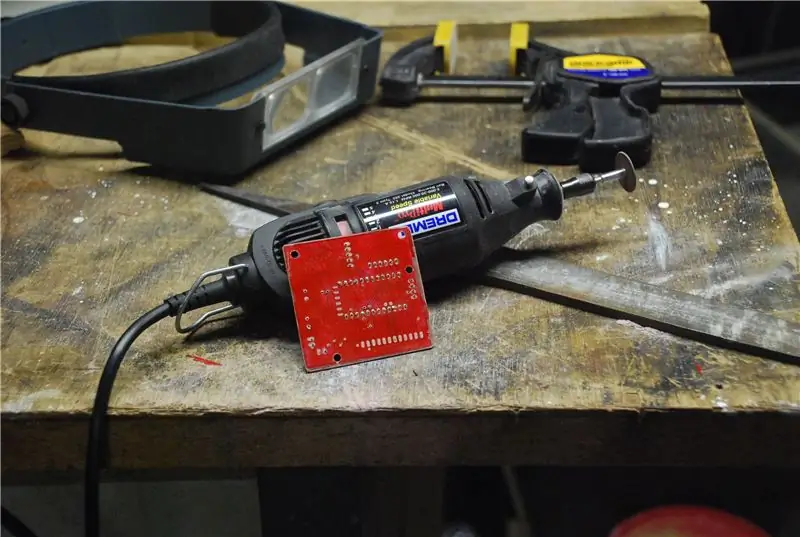

Lövhə profil xətlərini bələdçi olaraq istifadə edərək, fırlanan bir alət və kəsici təkərdən istifadə edərək lövhəni kəsin, Fayl kənarları və yuvarlaq künclər
Addım 14: İdarə Heyətinizi doldurun




Ümumiyyətlə əvvəlcə SMD hissələrini, sonra viyasları və nəhayət deşik hissələrini lehimləyirəm.
Bu cihazı bir neçə dübeldən lehimləyərkən SMD komponentlərini tutmaq üçün hazırladım. SMD yastiqciqlarına bir az maye axını tətbiq edirəm, komponenti aşağı tutub lehimləyin.
Viyas üçün bir hiylə, telin ucunu bir cüt qıvrımla düzləşdirməkdir ki, keçid çuxurundan düşməsinlər. Ön tərəfdəki lehim, sonra teli əyərək arxa tərəfdən lehimləyin.
Lövhəniz tamamlandı və sınağa hazırdır.
Ümid edirəm bu təlimat uzun müddət faydalı olsa da. Zəhmət olmasa konstruktiv şərhlər və ya fikirlər verməkdən çekinmeyin.
Vaxt ayırıb prosesimə baxmaq və elektron layihələrinizi qurmaqdan zövq aldığınız üçün təşəkkürlər.
Tövsiyə:
Dövrə Hata istifadə edərək paralel dövrə: 13 addım (şəkillərlə)

Circuit Bug istifadə edərək paralel dövrə: Circuit bugs, uşaqları elektrik və dövrə ilə tanış etmək və onları STEM əsaslı bir tədris proqramı ilə bağlamaq üçün sadə və əyləncəli bir yoldur. Bu sevimli böcək, elektrik və sxemlərlə işləyən gözəl bir motor və yaradıcı sənətkarlıq bacarıqlarını özündə birləşdirir
Dövrə lövhələri / ElectroModulos: 6 addım

Circuit Board / ElectroMódulos: Estos ElectroM, elektrik enerjisi və elektrik enerjisindən istifadə etməklə ən yaxşı nəticələr verə bilər. Fikrinizcə, ən vacib fikir: Regla l á piz Clavos sin c
Qısa Dövrə Qoruyucu Dövrə Necə Yapılır: 10 Adım (Şəkillərlə birlikdə)

Qısa Dövrə Qoruma Dövrü Necə Yapılır: Salam dostum, Bu gün Qısa Dövrə qorunması üçün bir dövrə quracağam. Bu dövrəni 12V Rölesi ilə edəcəyik. Bu dövrə necə işləyəcək - yük tərəfində qısa qapanma meydana gələndə dövrə avtomatik olaraq kəsiləcək
Lazerlərdən istifadə edərək dövrə lövhələri hazırlayın: 4 addım (şəkillərlə)

Lazerlərlə Devre Kartları Edin: Evdə hazırlanmış bir devre kartı, üstünə qoyduğunuz maska qədər yaxşıdır. Həqiqi aşındırma etmək üçün hansı üsuldan istifadə etməyinizdən asılı olmayaraq, dövrə şəklini lövhəyə yapışdırmalı və arxasında xırtıldayan, təmiz, möhkəm izlər qoyduğundan əmin olmalısınız
Lazer kəsici istifadə edərək çap dövrə lövhələri (PCB): 5 addım

Lazer kəsicidən istifadə edərək çap dövrə lövhələri (PCB): Bu, super dəqiq PCB hazırlamağa imkan verən mövcud bir prosesdə yeni bir bükülmədir. Əsasən mis lövhənin spreylə boyanmasını, boyanın lazerlə kəsilməsini və sonra lövhəni Ferric Chloride hamamına qoyaraq istənməyən qalıqları çıxarmaqdan ibarətdir
